E-350 フュージョンプロセッサ搭載 Ubuntu 機 (2011.7.10)
自作 Ubuntu 専用機に組み込んでいた Intel Atom330 マザーボードの LAN アダプター部が壊れ、LANやインターネットに繋がらなくなってしまいました。
古い USB Ethernet アダプターをつないで起動すれば接続が復活することを確認したのですがスループットが低くてあまり嬉しい状態ではありません。

最近、Ubuntu の完成度が急速に向上し、いつでも Windows の代わりに使えるようになったと感じ、そろそろ本腰を入れて Ubuntu を使い込んでみようか、と思い始めていた矢先でした。
マザーボードを入れ換え、常用機として使えるレベルへアップグレードすることにしました。
はじめ、Atom330 後継モデルとなる CPU: 525 あたりを搭載したマザーボードでと思っていたのですが欧州で PC コンサルタントの本職をやっている友達から D525 を搭載した Gigabyte 製 MB でトラブってうまく行かず、AM3+ ソケット・マザーに逃げてどうにか切り抜けたと言うメールを受け取り、躊躇しました。
そうかと言って、電源容量が限られているコンパクト型の PC ケースに電力食いのレギュラー CPU は持ち込めません。
いくらか調べた結果、AMD E-350 を搭載した ASUS E35M-M1 Pro を使って組み換えることにしました。
これは今春 AMD が発表した CPU・GPU 統合 フュージョン・プロセッサー: E-350 を搭載している Micro-ATX マザーボードです。
GPU 部は Radion HD6310 で画像処理能力が高く、 DirectX 11 に対応。
CPU 部は 1.6GHz デュアルコアーであるにも関わらず TDP は18Watt です。
チップセットは AMD Hudson M1 で、5ポートの 6G SATA、2ポートの USB3 を備えているところも魅力です。
このMBはファンレスでも動作できるので静粛 PC を組むのに適しているのですが、今回は常用機として長時間連続稼動することになるからその際の信頼性を重視し、ボックスに同梱されてきたファンを取り付けました。
メモリーは DDR3 2GB の一本差しですが Ubuntu を走らせるには十分な余裕があります。

ASUS E35M-M1 Pro マザーボード
☆組み立て
組み換えをはじめようとしたときに従来のディスクドライブが使えない、と言う問題がある事に気が付きました。
Atom MB には1ポートの IDE コネクターがあったので、以前のアセンブルから引き継いだ IDE の HD と CD/DVD ドライブを繋いでいたのですが新しい MB には 6G SATA コネクターしかありません。
ハードディスクは最近大幅に値下がりして手軽に入手できるようになった2TB SATA ドライブで置き換えることにしましたが、CD/DVDドライブは IDE→SATA 変換アダプターを介して接続したもので間に合わせ、ブルーレイ・ドライブの値段が下がるまで待つことにしました。
下の写真は新 MB による組み換えができたばかりの状態を示します。
オプチカルドライブベイの上面にはこれまでの履歴を記したラベルが貼り付けられています。
初代は2003年で、当時最新の低電力 CPU だった VIA C3 833MHz 搭載 MB で組み、同じく当時最新のデスクトップ Linux だった Turbo Linux V8 を走らせる Linux 入門機でした。
その後、OS は Ubuntu に代わり、CPU も AMD Mobile Athlon XP から Intel Atom330 へ代替りし、今度の E-350 は4代目ということになります。

MB をケースの中に収めてしっかりネジ留めしたあと、電源とフロントパネルとの接続を間違えずにやれば動くの動かないのと言う事態はまず起こりません。
☆EFI BIOS
キーボード・マウスとディスプレイを繋いで電源を入れ、Del キーを押して BIOS 画面表示を出したら下のようなBIOS 画面が現れました。
従来の CUI BIOS とはまるで違う雰囲気の EFI BIOS EZ Mode の GUI 画面です。
EFI とは Extensible Firmware Interface の略語で、従来 1MB 以内だった BIOS バイナリーサイズの制限が取り払われ、GUI による表示/操作ができるようになったのだそうです。
マウスが使えるので Boot Priority 設定も、下の画面の左下に表示されている、ドライブのアイコンをマウスで D/D して簡単に変更できました。
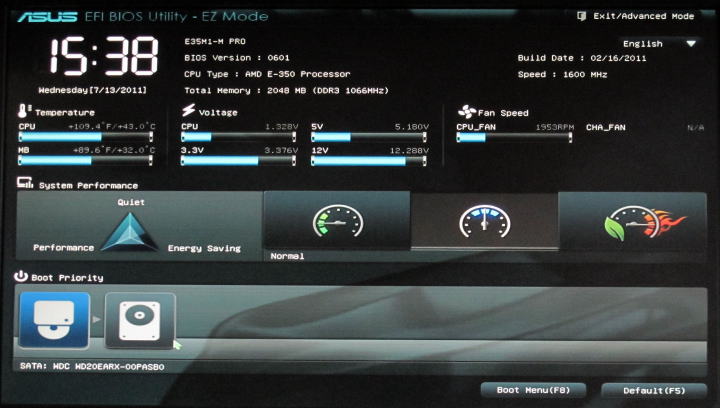
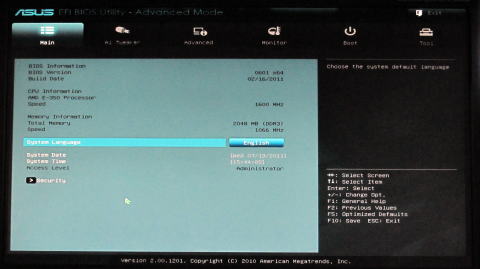
細かい設定変更を行うときは、画面右上に見える Exit/Advanced Mode をクリックします。
文字による設定項目のリストが表示され、従来と同じような感覚で操作/設定できます。
変換モジュールを使ったのでどうかな、と思っていたオプチカル・ドライブも ATAP ドライブとして正常に認識されていることを確かめた上で OS のインストールに進みました。
☆Ubuntu のインストール
Ubuntu は最新版 11.04 (Natty Narwhale) 日本語 Remix の iso イメージをダウンロードし、新らたに CD を焼いて使いました。
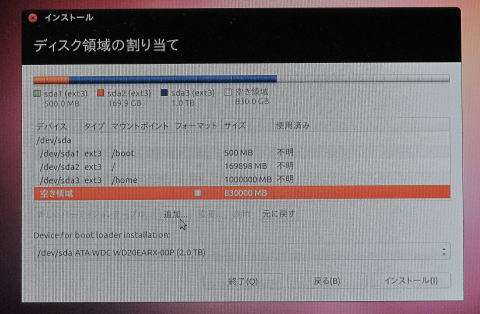
あり余るハードディスクの容量を生かして、できるだけ安全な状態にインストールしようと、サーバ機の設定ガイドを参考に、ディレクトリー別のパーティションに分割してインストールしました。
多数のパーティションに切り分ける作業がうまくできるかどうか心配でしたが思ったより簡単でした。
左のように、インストール・プロセスのディスク領域の割り当てで順次、未割り当て領域の先頭に新しいパーティションの容量とマウント・ポイントを設定する作業を繰り返し、難なく終了しました。
/boot: 500MB
/ (ルート): 16GB
/home: 1000GB(1TB)
/tmp: 20GB
/var: 残余(約960GB)
/swap: 5GB
パーティションの切り分けのほかは何も変わったことはせず、 Ubuntu お得意の楽々インストーラ任せですべて終了。 すんなりと新鋭機が立ち上がりました。
Ubuntu の GUI デスクトップは 11.04 からネットブック、デスクトップ共通の Unity に変わりましたが環境順応力が衰えた年寄りにとってはいささか馴染み難かったのでログイン時に表示される GUI 設定メニューで Ubuntu Classic に変更。 従来と同じ gnome にしました。
Ubuntu は Windows と違って OS のインストールが終わった起点で主なアプリケーションのインストールも終わっていて、ただちに使い始めることができます。
ただし、この Ubuntu 機はデジカメ画像の処理から実用化をはかる積りだったので GIMP、digiKam、UFRaw、LuminanceHDR など、デジカメ写真関連ツールを強化しました。
さらに、各種アプリケーションを日本語で使いやすくするために必要な kde-l10n-ja などのパッケージや IPAex フォントなども導入しました。
☆ファイル共有
新 Ubuntu 機は日常作業を行うプラットホームとして十分な処理能力があり、快適な作業環境を提供してくれることを確認しましたが、Windows が幅を利かせているホーム LAN のメンバーとして運用するには安定したファイル共有ができることが重要です。
最近導入した NAS を介してもファイル共有はできるのですが、Windows機と Ubuntu機とがお互の共有フォルダーに直接アクセスできれば最高の操作性が得られます。
Windows機の方では共有フォルダーの設定ができているのでその仲間に入れるべく、Ubuntu機の共有フォルを設定しました。
まず /home/アカウント フォルダーを右クリックし、 "このフォルダーを共有" とやると、まだ samba が入っていないのでインストールします(下左)、と言うメッセージが出ました。
samba V3.5.8 のインストールに進み、インストールが終わったら(右下)、再度共有フォルダーを右クリックし、アクセス権設定ダイアログで共有フォルダー内でファイルの作成/削除を許可するよう設定しました。
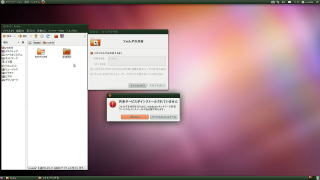
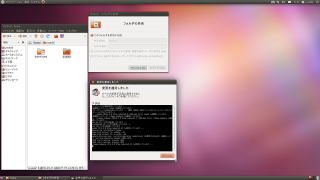
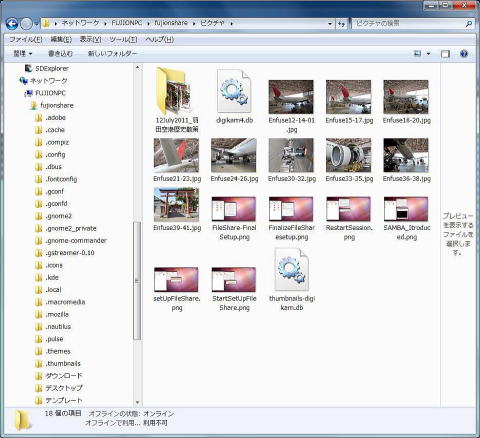
以上の作業の結果、左のスクリーンショットのように Windows 機から Ubuntu 機の共有フォルダーにアクセスし、自由に読み出し/書き込みができるようになりました。
もちろん Ubuntu機の方からも Windows機の共有フォルダーにアクセスし、読み出し/書き込みができます。
これにより、Windows機、Ubuntu機 のいずれかを問わずフォルダー/ファイルを共有し、それぞれが得意としているツールを自由に使い分けることができるようになり、従来よりワンランク上の快適作業環境を構築することができました。
☆あとがき
今回の自作では、新しいフュージョンプロセッサーを搭載するマザーボードを使って、ソコソコの CPU能力と高い画像処理能力で快適な作業環境を提供できる Ubuntu ワークステーションを低コストで纏めることができました。
ASUS E35M-M1 Pro マザーボードは CPU、GPU ともに搭載済みのため、組み立てはメモリーカードを挿入するだけとなり、非常に簡単です。
組立作業が容易であるばかりでなく、マザーボードとメモリーあわせて 16000円足らずでお財布に優しいのも特徴です。
2TB HDD が 7000円足らずで入手できましから全部あわせて23000円たらずで済んでしまいました。
改造でなく全部を新作するばあいは、ケースとオプチカルドライブが必要になりますが、これらはあわせて1万円内程度ですから全部で3万5千円内程でできてしまいます。
ASUSは、これよりワンランク下の USB2 搭載の MB に500GB HD を組み合わせたハードに Windows7 を載せた液晶一体型 PC : All-in-One PC ET2011AUTB を8月下旬より発売する、と発表したそうです。
Windows7 機としても十分な性能が得られると思われます。
年寄り(若い人も可)がはじめて組み立てる自作機に最適ではないかと思いました。